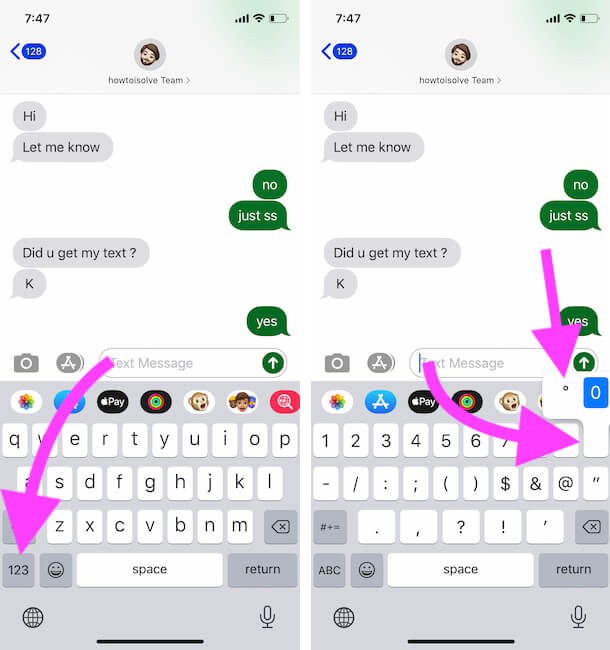Исправить iTunes не открывается в Windows 10/8/7: вот почему и способы исправления
iTunes используется для резервного копирования даты, восстановления старых данных, синхронизации музыки, фильмов, телешоу, подкастов, книг, аудиокниг, мелодий и многого другого. Вы решили полностью удалить или удалить iTunes, а затем заново установить его? Это может быть неправильное решение для нас, потому что iTunes удаляет все настройки, файлы резервного копирования.
Это может произойти из-за того, что устаревшее программное обеспечение застряло в кеше, работает в фоновом режиме, но не отображается. Другое решение будет работать для конкретной ошибки, описанной здесь.
Воспользуйтесь приведенным ниже решением, которое работает с вашими проблемами iTunes на ПК с Windows.
Исправления, которые следует учитывать: iTunes не открывается на ПК под управлением Windows 10/8/7.
Apple Просит обновить iTunes или Загрузите последнюю версию iTunes и установите. Но это требует времени. Сначала воспользуйтесь быстрым решением, а затем попробуйте.
Как обновить iTunes, если он не открывается на экране
Запустите iTunes в безопасном режиме
Безопасный режим никогда не потеряет функциональность и безопасность iTunes. В этом режиме отключены только визуальные плагины, установленные в вашей Системе.
Чтобы запустить iTunes в безопасном режиме: Control + Shift + двойной щелчок по нему.
Подождите 5–10 секунд, на вашем компьютере откроется iTunes.
Сначала проверьте наличие обновлений iTunes
Перейдите в верхнее меню iTunes.
Затем нажмите «Справка»> «Проверить наличие обновлений».
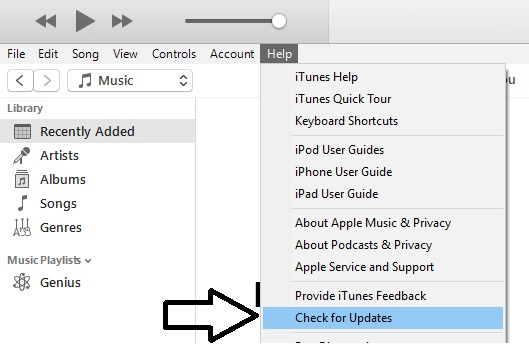
Применить изменения, успешно выйти из iTunes и перезагрузить систему. Запустите снова и попробуйте.
Отключите интернет и попробуйте снова запустить
Отключите Интернет от системы или временно отключите Интернет.
Теперь откройте iTunes.
Как только он откроется, обновите драйвер, установленный в системе. Все еще не помогло, вы можете обратиться в центр поддержки Apple.
Проблема с медиатекой iTunes
iTunes доступен в другой учетной записи, создайте новую медиатеку iTunes и переместите все данные iTunes из старого местоположения библиотеки iTunes.
Создать новую библиотеку или переключиться на другую используемую библиотеку
Закройте iTunes на Mac или ПК, если он открыт.
Удерживая клавишу Option, откройте iTunes.
Теперь вы увидите всплывающее окно с двумя вариантами: «Создать библиотеку» или «Выбрать библиотеку». Больше руководства по Библиотека iTunes.
Проблемы с музыкальной библиотекой iTunes
Иногда файл содержимого поднимает проблему с ошибкой iTunes, зависает, не отвечает, узнайте и исправьте проблему.
1: Откройте iTunes, перейдите в папку iTunes (C: users username My Music или My Music iTunes).

Перейдите в файл iTunes Library.itl, безопасно вырежьте или переместите этот файл на рабочий стол.
2: Затем перейдите в меню «Файл» в iTunes.
Рядом с File> Open Folder to Library
Перейдите в или папку браузера во всплывающем окне: C: users username My Music или My Music iTunes iTunes Media
Выберите все альбомы, исполнителя, песни для добавления в библиотеку.
iTunes обнаружит всю музыку после успешного сканирования.
Проверьте с другими проблемами
Временно отключите антивирусное программное обеспечение, поскольку антивирус показывает iTunes как вредоносное программное обеспечение.
Также обновите вашу систему и программное обеспечение, которые устанавливаются с помощью этого программного обеспечения.
Удалите сторонние альтернативы iTunes, доступные на рынке.
Ни одно из решений не помогло, вам следует обратиться в центр поддержки Apple через чат, чтобы записаться на прием в ближайшем магазине Apple.